Comment réinitialiser les paramètres réseau dans Windows 10
Ce qu'il faut savoir
- Pour réinitialiser les paramètres réseau, accédez à Le menu Démarrer > Paramètres > Réseau et Internet > Statut > Réinitialisation du réseau.
- Si vous disposez d'un VPN ou d'un serveur proxy, il peut être nécessaire de le reconfigurer après la réinitialisation.
- La réinitialisation des paramètres réseau supprime et réinstalle chaque carte réseau installée sur votre système.
Cet article explique comment réinitialiser vos paramètres réseau sur Windows 10.
Comment réinitialiser les paramètres réseau dans Windows 10
L'utilisation de l'utilitaire de réinitialisation du réseau dans Windows 10 est assez simple.
-
Aller à Débutmenu > Paramètres, puis sélectionnez Réseau et Internet.

-
Dans le volet de navigation de gauche, sélectionnez Statut pour vous assurer que vous visualisez la fenêtre d'état du réseau. Ensuite, faites défiler vers le bas jusqu'à ce que vous voyiez le Réinitialisation du réseau relier.
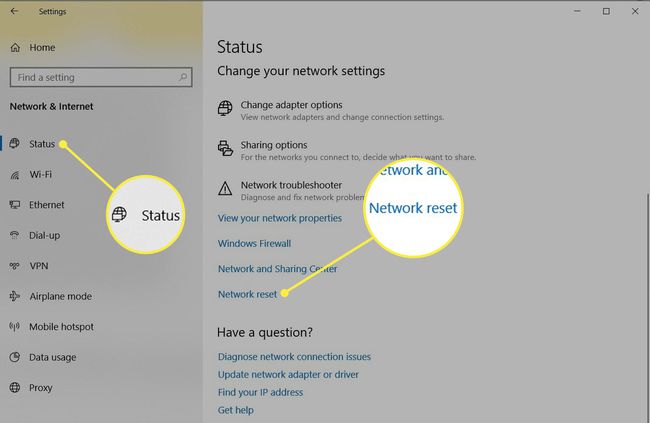
-
Clique le Réinitialisation du réseau
lien et consultez le message d'information sur la réinitialisation du réseau. Lorsque vous êtes prêt à mettre en réseau vos paramètres de réinitialisation, sélectionnez Réinitialiser maintenant.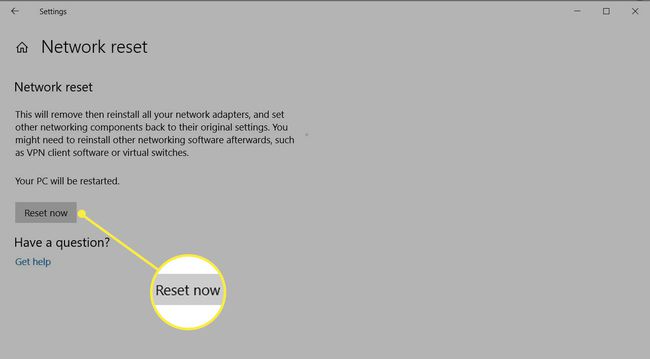
-
Sélectionner Oui dans la fenêtre de confirmation de réinitialisation du réseau. Cela lancera le processus de réinitialisation et redémarrera votre ordinateur.

-
Vous recevrez un avertissement lorsque l'ordinateur est sur le point de redémarrer. Vous devriez avoir suffisamment de temps pour enregistrer votre travail et fermer toutes les applications.
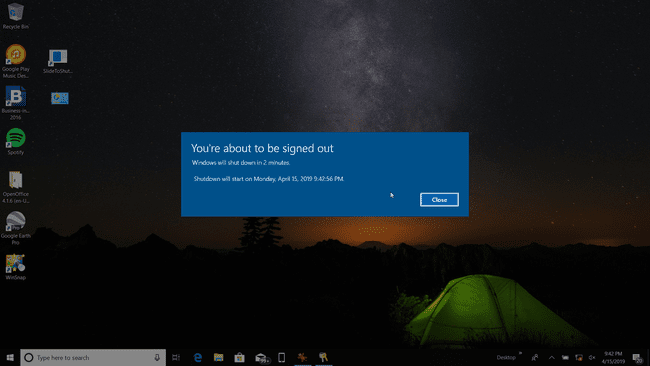
-
Lorsque l'ordinateur redémarre, vous remarquerez que votre connexion réseau n'est pas active. C'est parce que votre carte réseau s'est réinitialisée et a libéré sa connexion précédente. Sélectionnez simplement l'icône du réseau, choisissez le réseau auquel vous souhaitez vous reconnecter et choisissez Relier.
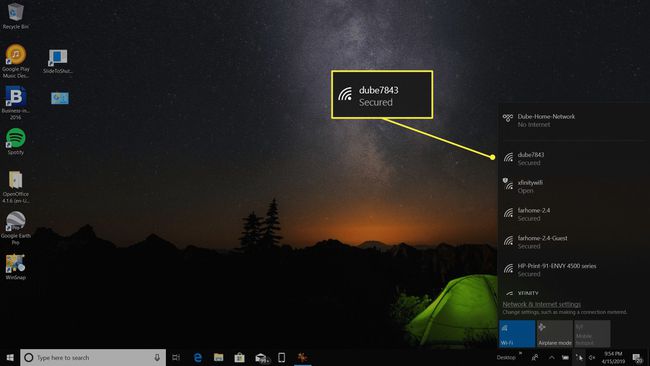
Si votre Paramètres TCP/IP sont réglés sur détecter automatiquement, votre connexion réseau devrait détecter les paramètres réseau appropriés et se connecter à Internet sans aucun problème.
Correction des paramètres restants
Si vous avez configuré un VPN client ou autre logiciel réseau avant la réinitialisation du réseau, vous devrez peut-être les reconfigurer pour qu'ils fonctionnent à nouveau.
Réparer ce logiciel est aussi simple que d'ouvrir le logiciel VPN et d'entrer votre IP et d'autres paramètres comme vous l'avez fait lors de l'installation initiale du logiciel.
Si vous vous connectez à un réseau d'entreprise à l'aide d'un Serveur proxy, vous devrez peut-être reconfigurer les paramètres de votre serveur proxy.
-
Sélectionnez le Début menu et type options Internet. Sélectionner options Internet.
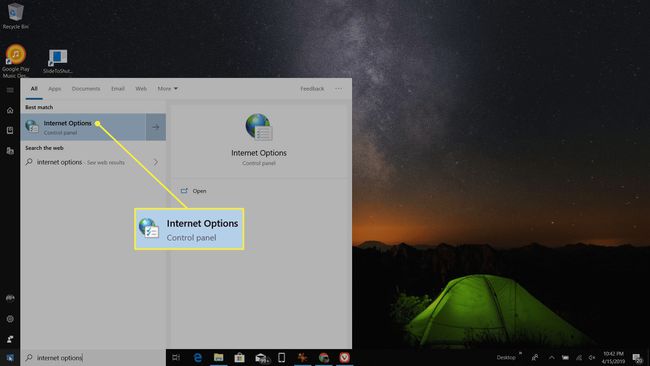
-
Dans le options Internet fenêtre, sélectionnez le Connexions languette.
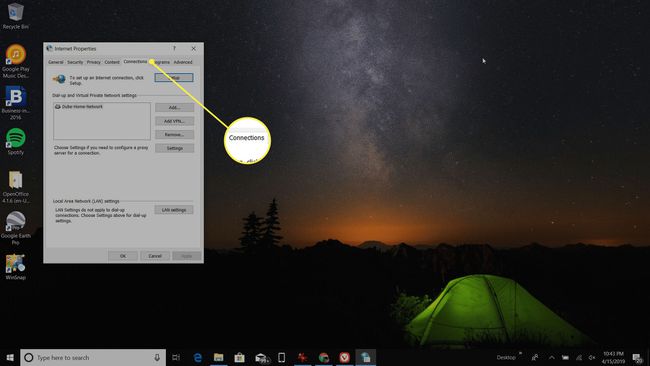
-
Sélectionnez le Paramètres lan et dans la fenêtre Paramètres LAN, sélectionnez Utilisez un serveur proxy pour votre réseau local. Dans le Adresse, saisissez l'adresse de votre serveur proxy LAN d'entreprise. Sélectionner d'accord sur les deux fenêtres pour accepter les modifications.
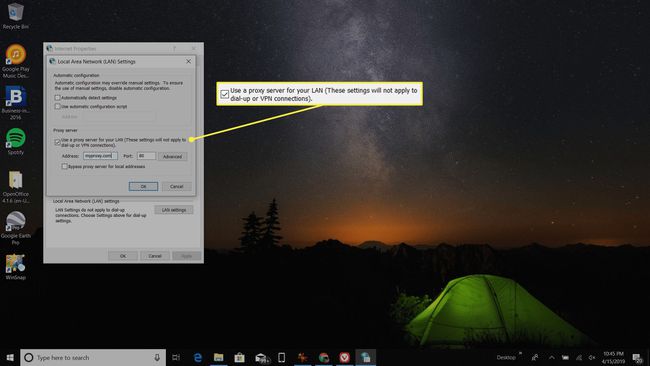
Si vous ne connaissez pas les paramètres corrects du serveur proxy, contactez votre service d'assistance informatique pour demander l'adresse réseau et le port corrects de votre serveur proxy.
Vous devrez peut-être redémarrer votre ordinateur pour que les modifications prennent effet et votre carte réseau pour vous reconnecter à votre réseau d'entreprise.
À quoi sert une réinitialisation du réseau Windows 10?
La réinitialisation des paramètres réseau dans Windows 10 devrait être un dernier recours. Lorsque vous lancez une réinitialisation du réseau, elle supprime et réinstalle chaque Adaptateur de réseau actuellement installé sur votre système.
L'utilitaire de réinitialisation du réseau a été initialement introduit par Microsoft après la mise à jour de la mise à jour anniversaire de Windows 10 (version 1607) afin que les utilisateurs puissent résoudre rapidement les problèmes de réseau causés par la mise à jour. L'utilitaire reste toujours pour aider les gens à résoudre les problèmes de connexion réseau.
L'utilitaire de réinitialisation du réseau rétablit également les paramètres d'usine d'origine de chaque composant réseau de votre système. Les composants réinitialisés sont les suivants:
- Winsock: Il s'agit d'une interface pour les applications qui gère les requêtes d'entrée et de sortie vers Internet.
- TCP/IP: Cela signifie Transmission Control Protocol/Internet Protocol et permet à tous les périphériques réseau de votre ordinateur de communiquer via Internet.
Si vous avez personnalisé l'un de ces paramètres à partir de leurs valeurs par défaut, vous devrez noter ces paramètres, car une réinitialisation du réseau supprimera tous les paramètres personnalisés.
Cependant, la plupart des gens ont tous ces composants réglés sur détecter automatiquement, donc dans la plupart des cas, vous ne verrez aucun problème après une réinitialisation du réseau.
